ChatGPT 記憶體管理指南:清除、刪除、增加或停用

在本文中,我們將指導您如何在 Windows 10/11 上清除、刪除、增加或停用 ChatGPT 記憶體。 ChatGPT 是一種流行的人工智慧聊天機器人,因其能夠產生模仿人類對話的回應而聞名。與 ChatGPT 互動時,機器人會在會話中暫時保留使用者輸入的訊息,使其能夠提供相關回應。如果「記憶」功能處於活動狀態,ChatGPT 還可以記住不同聊天中的上下文。
記憶體功能與 ChatGPT 中的自訂指令類似。當您分享可能有助於未來討論的詳細資訊時,該資訊的摘要將添加到記憶體中,有助於整體對話歷史記錄。
ChatGPT 能夠更新現有記憶並在必要時合併它們。儘管除非明確指示,否則它不會保留敏感數據,但如果用戶有隱私問題或希望管理存儲的信息,則可以清除、刪除或停用內存。
清除、刪除、增加或停用 ChatGPT 記憶體的步驟
讓我們探討如何在 Windows 10/11 裝置上清除、刪除、增加或停用 ChatGPT 記憶體。
如何清除或刪除 ChatGPT 內存
首先點擊右上角的個人資料圖標,然後從下拉式選單中選擇“設定” 。接下來,點擊“設定”視窗左側邊欄中的“個人化” 。
若要刪除特定記憶,請點選「管理」按鈕。
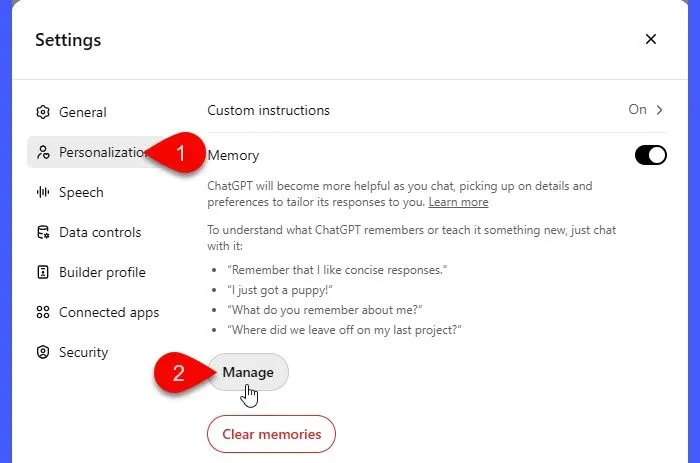
將顯示由 ChatGPT 管理的記憶體清單。若要刪除特定內存,請按一下其旁邊的垃圾桶圖示。會出現確認提示;選擇忘記刪除該記憶體。
如果您想刪除所有記憶,請點擊底部的清除記憶按鈕並確認您的操作。
當「記憶」被啟動時,您還可以命令 ChatGPT 忘記特定的資訊(例如,「忘記我為 TheWindowsClub.com 工作。」),或指示它清除所有保存的資料(例如,「忘記您的一切」)我記得了。
如果您選擇刪除 OpenAI 帳戶,則作為帳戶終止流程的一部分,所有儲存的資料(包括 ChatGPT 累積的任何記憶)都會永久刪除。
如何增加 ChatGPT 內存
每個會話的 ChatGPT 記憶體限制是固定的,使用者無法增加。此外,跨會話記憶體是一項內建功能,而不是升級,這意味著它不依賴付款計劃。如果您的 ChatGPT 記憶體已滿,您可以採取以下步驟來優化記憶體使用:
- 透過「設定」查看並刪除記憶中任何不必要或過時的資訊。
- 請求 ChatGPT忘記某些詳細信息,例如“忘記我上次關於空氣清淨機的談話。”
- 要求 ChatGPT總結當前討論中的要點(例如,「總結這次對話並僅包括最關鍵的細節。」),查看摘要(例如,「消除點 X 並突出顯示點 Y 和 Z」。或「這是準確。
- 禁用您將來不需要的討論的記憶。
- 利用臨時聊天進行簡短詢問、需要快速解答的會話或不會再次討論的主題。
如何禁用 ChatGPT 內存
若要關閉 ChatGPT 中的內存,請按一下介面右上角的個人資料圖片,然後選擇「設定」。
接下來,按一下「設定」視窗左側欄中的「個人化」 ,然後關閉「記憶體」功能。
如果出現提示,請確認您停用記憶體的決定。此後,ChatGPT 將停止跨會話保存資訊。
臨時聊天功能可讓您與 ChatGPT 互動,而無需在正在進行的會話期間使用或建立任何記憶。在臨時聊天中,上下文僅在活動會話期間保留,一旦瀏覽器關閉、刷新頁面或啟動新聊天,上下文就會消失。即使在您的帳戶中啟動了內存,在此類會話中共享的資訊也不會跨會議保存。
對於關心隱私或希望避免保留特定資料的使用者來說,此功能非常理想。要啟動臨時聊天,請點擊介面頂部的 ChatGPT 版本下拉列表,然後切換臨時聊天選項。
我們相信這些資訊將對您有益。
清除 ChatGPT 記憶體後會發生什麼?
清除 ChatGPT 記憶體會導致刪除任何先前儲存的信息,例如首選項、正在進行的專案或您特別要求機器人記住的詳細資訊。一旦記憶被清除,它就會永久丟失,您將需要重新引入任何重要的細節以供將來參考。
ChatGPT 會保留已刪除的對話嗎?
記憶的儲存與聊天記錄無關。因此,即使對話結束或刪除,保存在記憶體中的任何資訊在以後的互動過程中仍然可以存取。另外,如果你要求 ChatGPT 刪除一段內存,它就會被刪除;但是,出於安全、監控和調試目的,OpenAI 可能會保留被遺忘記憶的記錄長達 30 天。



發佈留言